昨日の回路図
今日は昨日LTspiceで作成した回路図をファイルに保存してなかったので、ここで保存方法を説明しておきます。とっくに消してるとは思いますが。サンプルなので、何でも構わないのですが、とりあえず、昨日作成したものを保存してみます。
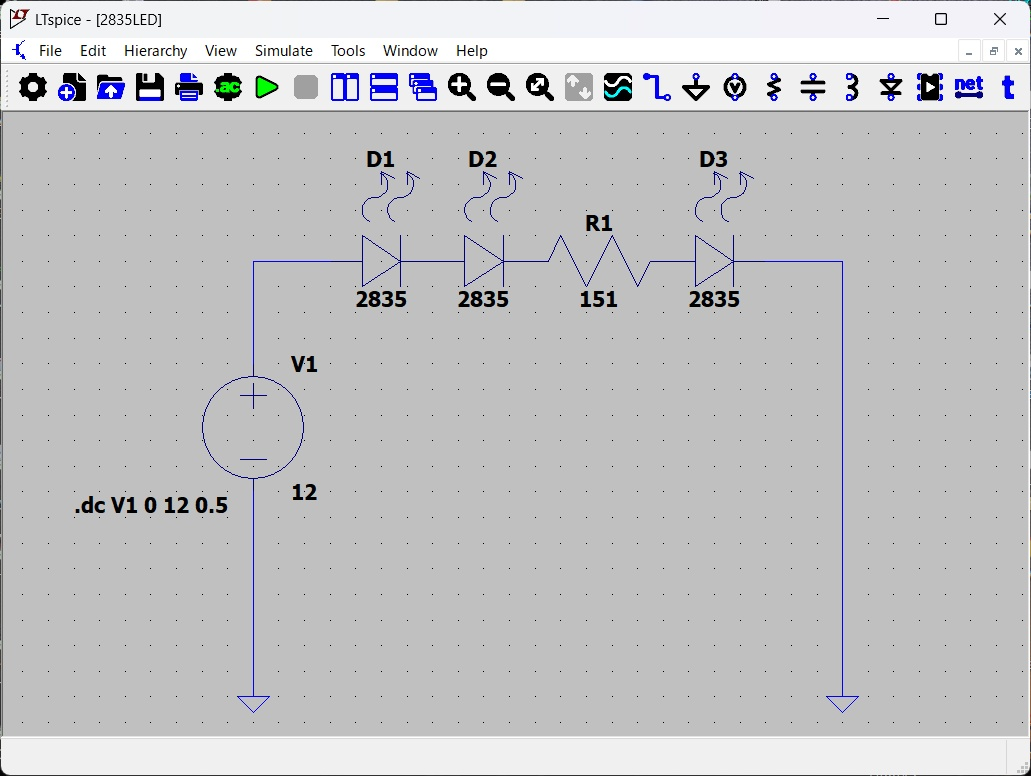
これを保存しておきたいと思います。
この「2835」LEDはわたくしが勝手に作ったので、ダイオードのデータベースリストにはありません。
適当なLEDを使ってください。コピー・編集元は最初に出てくる電流値の最も小さそうなヤツです。データの追加についてはまたいずれ。
作成した回路図を保存
回路図が完成したところからの手順説明です。
LTspiceのメニューバーの「File」→「Save As」の順にクリックします。
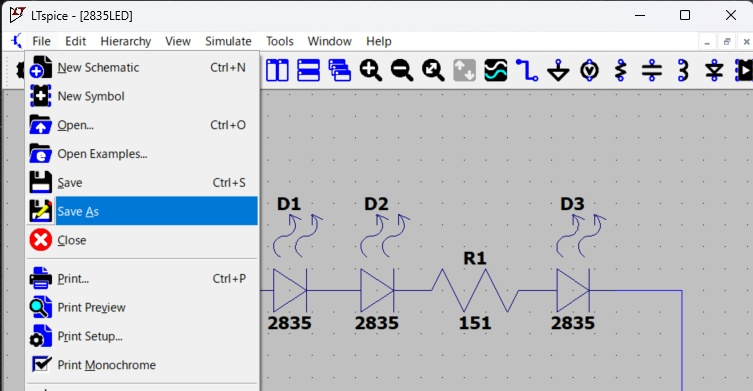
任意のフォルダを指定してファイル名を付けて保存します。
ここでは、例として、Fドライブに「LTspice」フォルダを作成して、その下に「2835LED」という名前を付けて保存します。
ファイル名を指定するだけで、拡張子は自動的に「.asc」となります。グラフが表示されている場合には、グラフも含めて、異なる拡張子のファイルが作成されます。この場合は、一旦グラフのウィンドウを閉じて保存し直します。
既にある場合は聞いてきますので、上書きもしくは名前を変えて保存します。一般的な保存の手順と全く同じです。

ここで指定したフォルダを、「次に同じ回路を開くとき」、および「今後ログファイルを見たい時」などに開く必要はあるのですが、次からはLTspiceがデフォルトとして記憶していて、「開く」の時に真っ先にこのフォルダを開いてくれるようになります。次に読み込み時や保存時のフォルダを変えるとその変えたフォルダが次回以降のデフォルトになります。
というわけで、シミュレーションを実行した時に自動的にログファイルが作成されるわけですが、保存される場所は、その回路を開いたとき、もしくは保存した時のフォルダです。次の項目に関係します。
「.meas」コマンドの最もシンプルな使い方
ここまでで、グラフの形はわかって、数値もだいたいつかめたのですが、ある程度進んでくると、では、「実際に何Vのときに数値的に何アンペアなん?いちいちグラフを拡大しないとダメか?」という時が訪れると思います。
この場合には、「.meas」コマンドというコマンドライン的なものが役に立ちます。
早速使ってみます。
メニューバーの「Edit」から「SPICE Directive」をクリックします。

「Edit」→「Text」でも同じ下の画面が出ますが、「Comment」とあるところの選択肢を「SPICE directive」に変更するという手順が一つ増えます。作業に影響を及ぼさないテキストなどを配置するときは「Comment」を選択します。
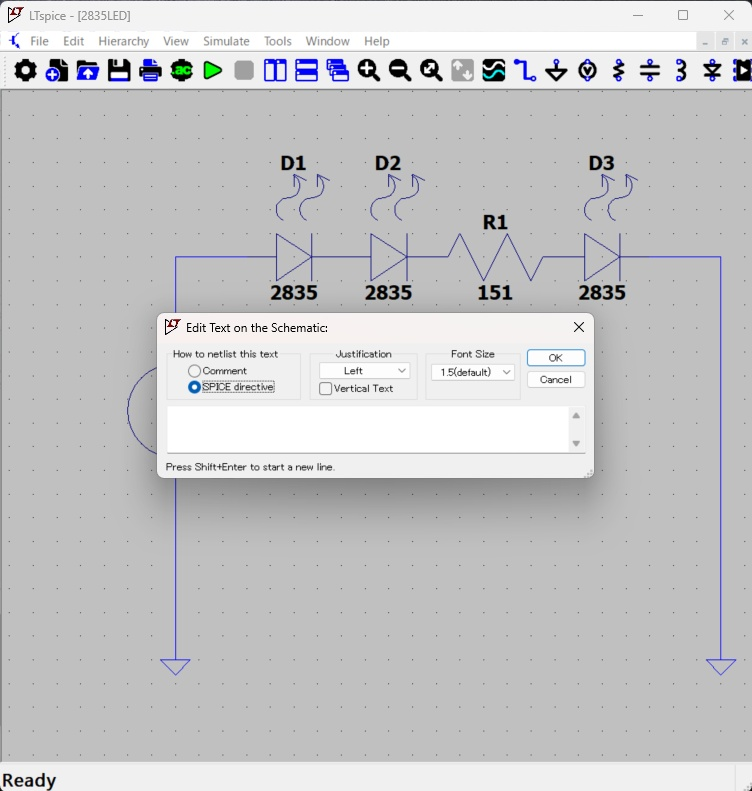
「How to netlist this text」の下にある選択肢が「SPICE directive」にあるのを確認したら、下の空白に「.MEAS」と入力します。「.meas」と小文字でもどちらでも大丈夫です。最終的には小文字になるのですが、ここでは認識しやすいように大文字にしています。
分かりづらいですが、「MEAS」の前に「ピリオド」が入っています。単なるテキストではなく、LTspiceに認識してほしい設定値やコマンドなどはピリオドから始めます。使えるコマンドや文法は限られています。

「.MEAS」もしくは「.meas」と入力して「OK」すると、下記のように、またマウスカーソルが「.MEAS」となりますので、任意の位置に配置します。
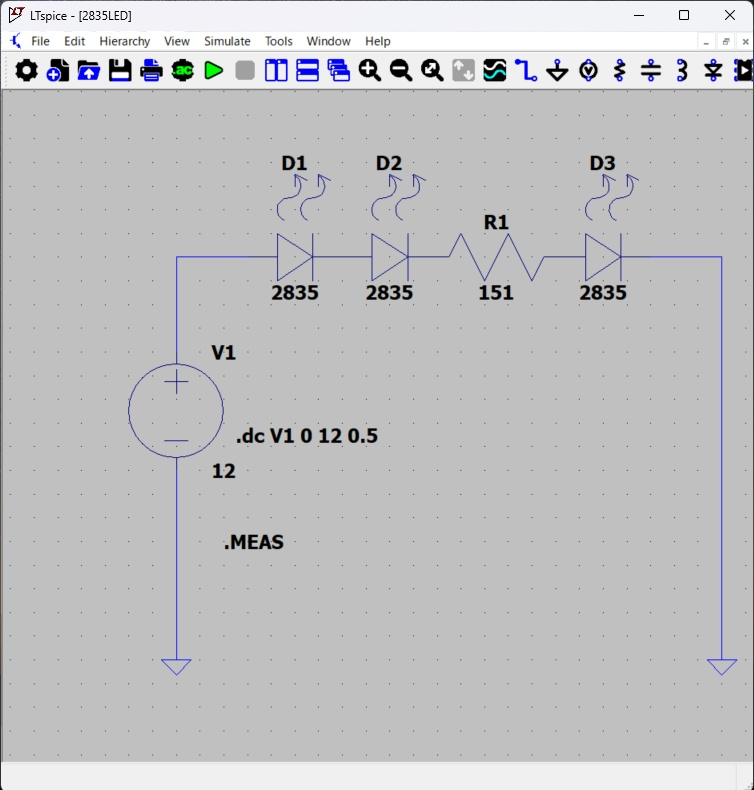
このままでは何も設定されていないので、今回は数値化したい項目を設定していきます。
では、回路図上の「.MEAS」の文字のどこかで「右クリック」すると、
下のような「.MEAS」文の設定画面が開きます。
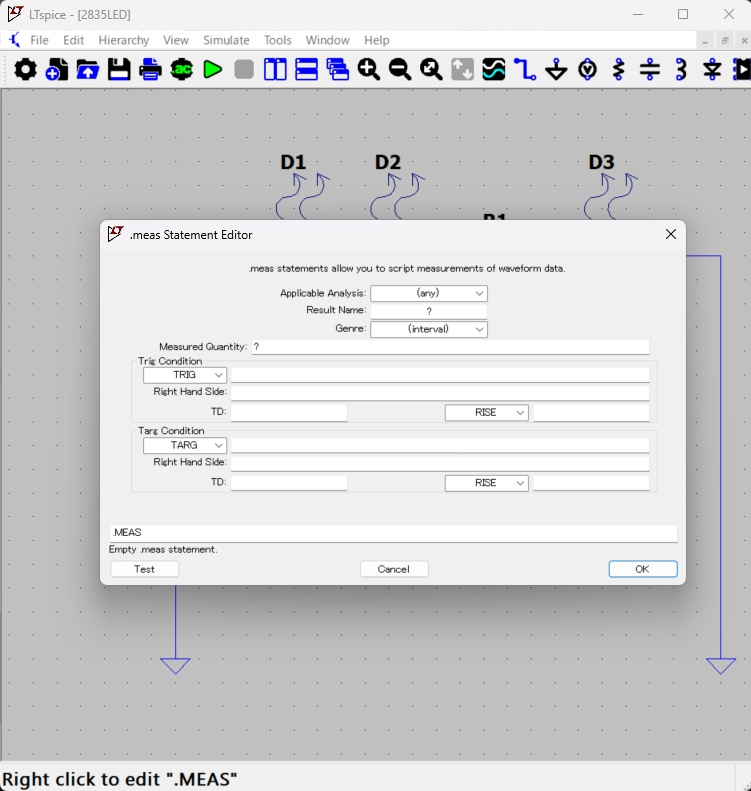
ごちゃごちゃと出てウッとなりますが、今回は単純に、任意の電圧での抵抗を流れる電流値を知りたいので、そんなに複雑ではありません。手順を追って入力していきます。
・一番上の「Applicable Analysis」はせっかく「(any)」と出ているので、そのままでいいです。
・次の「Result Name:」は回答につける名前なので、任意のわかりやすい名称を入力します。いくつか出してみたいので、まずは「I1」(アイワン)としました。
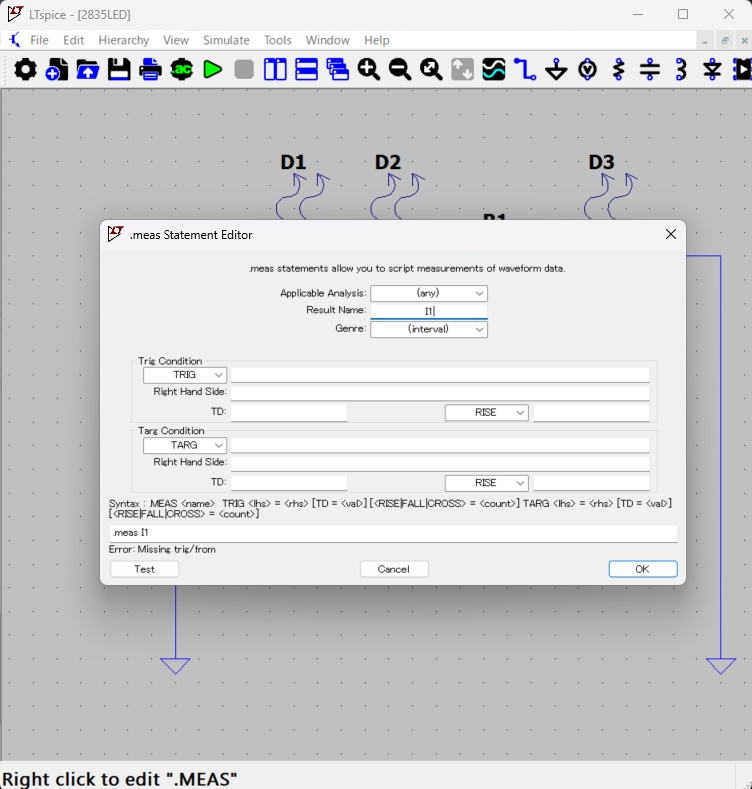
・その下の「Genre:」は選択肢になっているので、ここでは対応する値がわかればよいので、「FIND」を選択します。すると設定項目はグッとシンプルになってくれます。
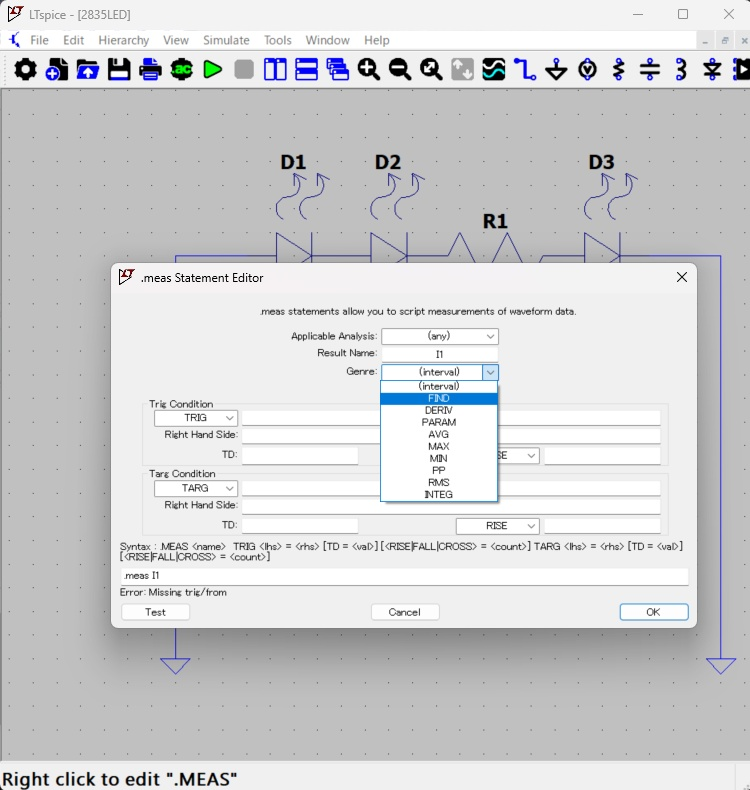
・「FIND」を選択した時点で、下の方にある「Point:」には「At:」が選択されています。他の選択肢は「When」1個ですが、ここは「時間」ではないのでこのままでOKです。
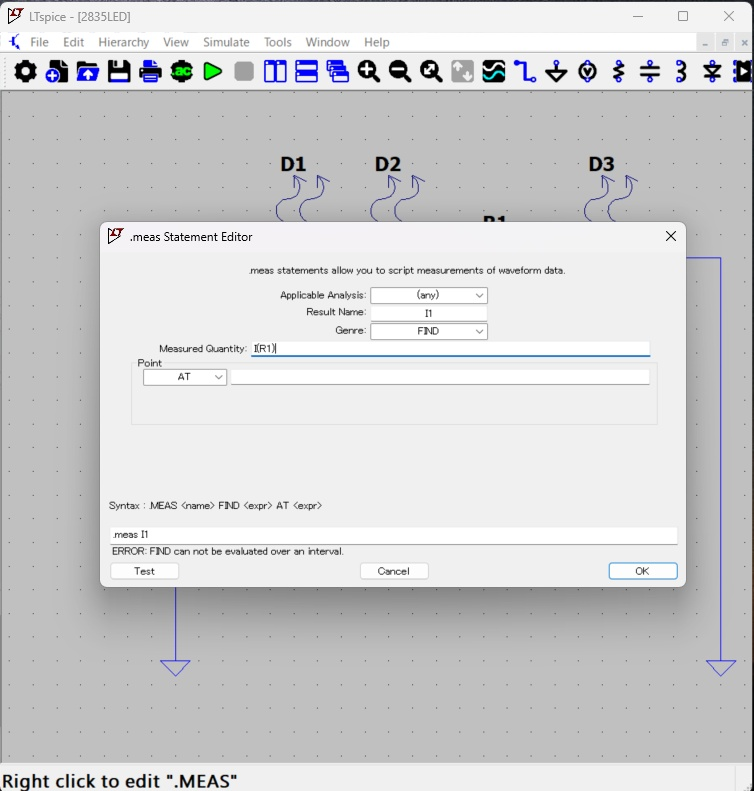
・画面がシンプルなものに変わるので、「Measured Quantity:」のところに調べたい量を入力します。ここでは試しに、R1を流れる電流値「I(R1)」を入力します。「I(D1)」や「I(D2)」などでも構いませんが、引数となるカッコ内には必ず「回路に記載されているパーツ名」を入れるようにします。
まだ「OK」は押しません。
・次の「AT:」とあるところに電流値を知りたい電圧値を入力します。ここでもサンプルとして「3」を入力して、下の「OK」をクリックします。
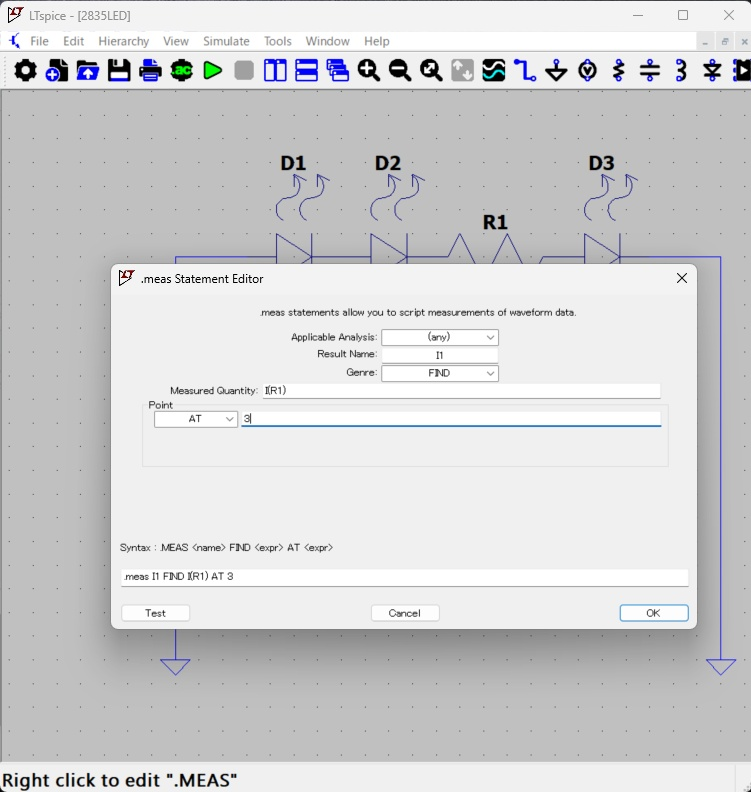
すると、設定画面が終了して、マウスカーソルが「.meas I1 FIND I(R1) AT 3」文に変わりますので、任意の位置に配置します。設定が終わると「.MEAS」は小文字に変わります。

複数の「.MEAS」文を設定する
一つだけだとつまらないので、さらに複数設置してみます。
メニューバーの「Edit」→「Duplicate」をクリックして、配置した「.meas I1 FIND I(R1) AT 3」文を矩形選択して、元の文のすぐ下に配置します。
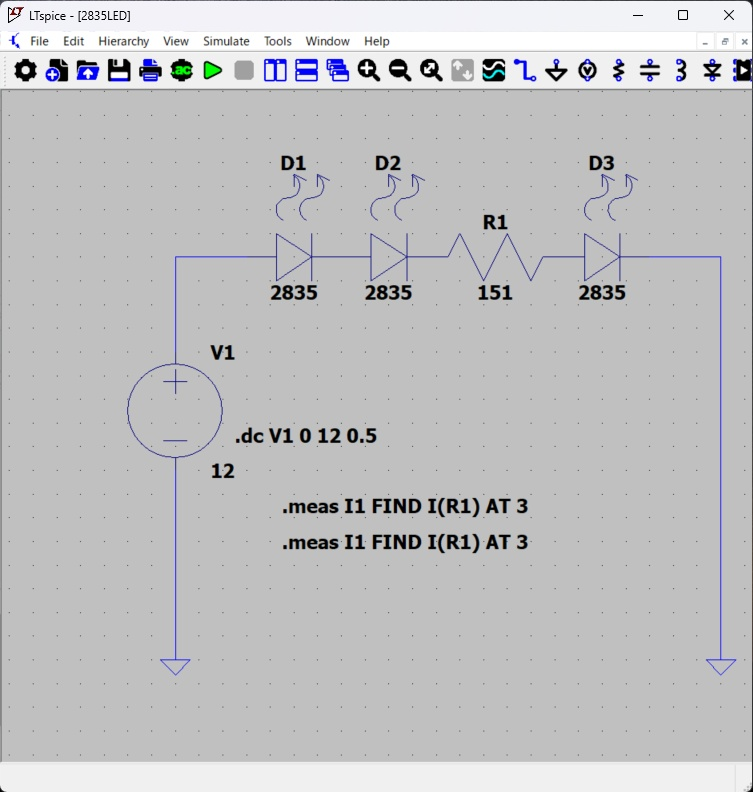
同じ文が複製されました。このままでは、同じ名称の「.meas」文が2つあるので、この状態でシミュレーションするとエラーとなります。
複製した下の方の「.meas I1 FIND I(R1) AT 3」文のどこかで右クリックして修正します。
先程と同じ設定画面が開き、同じものが入力されていますので、ここでは、名前と電圧を修正します。
・「Result Name:」を「I2」、
・「AT:」を5としてみます。
*枠の中が修正できない場合には、最下段のコマンド文そのものを修正します。
コマンド文を修正すると上の枠内も変わります。たまにこういうことがあります。

名前を「I2」,電圧を「5」に修正
修正して「OK」すると、無事に名前の違う「.meas」文が設定されました。
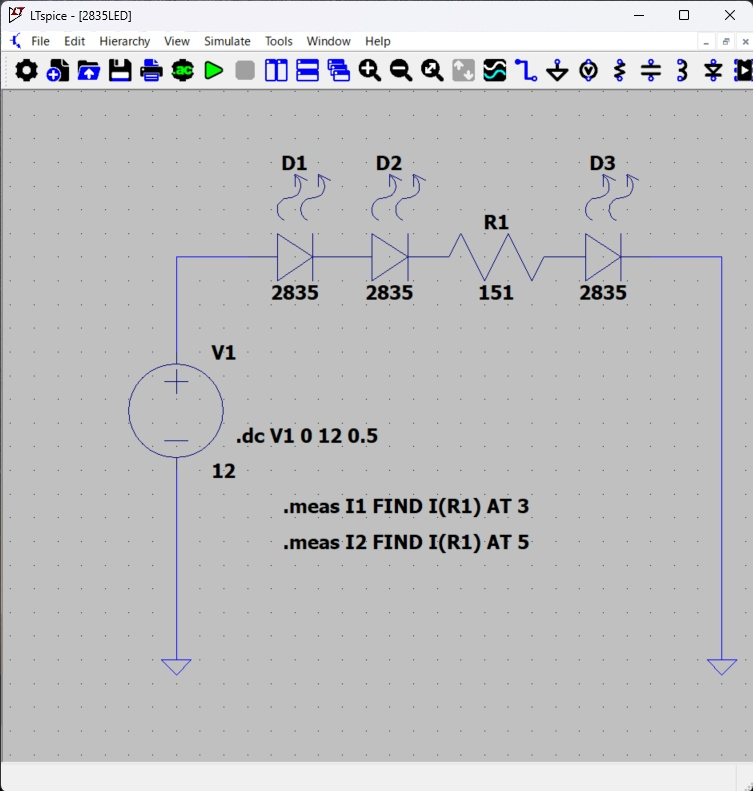
同様に、いくつか設定してみます。電圧値を「3V, 5V, 7V, 9V, 10Vおよび12V」として、それぞれに対応する電流値の名前を「I1, I2, I3, I4, I5およびI6」にしました。
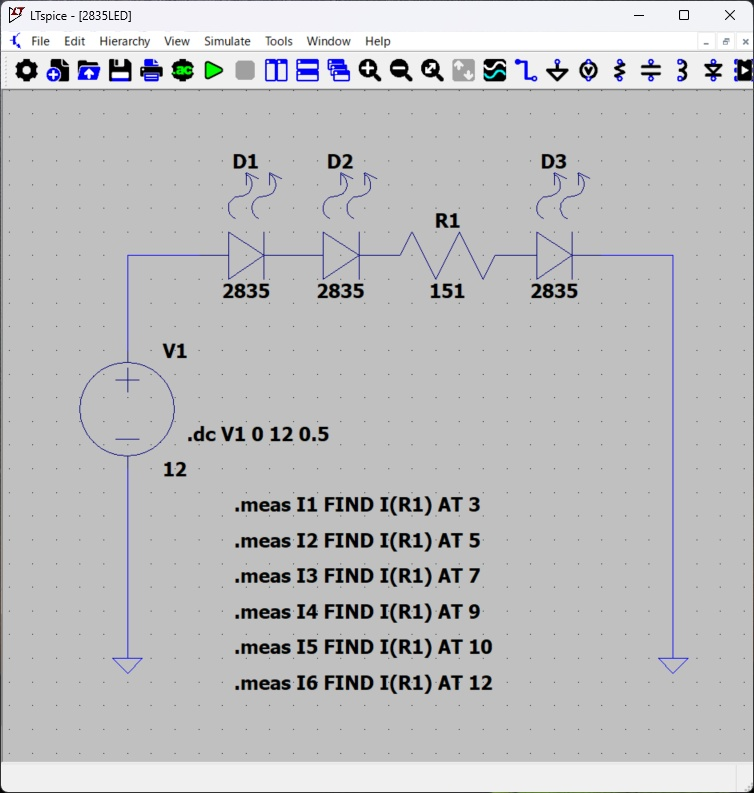
この状態で、回答文の名前(「.meas 」の次の「I1」のところ)が重複していないことを確認したら、いつでもシミュレーション「PLAY」OKです。
で、ツールバーの「PLAY」ボタンをクリック。
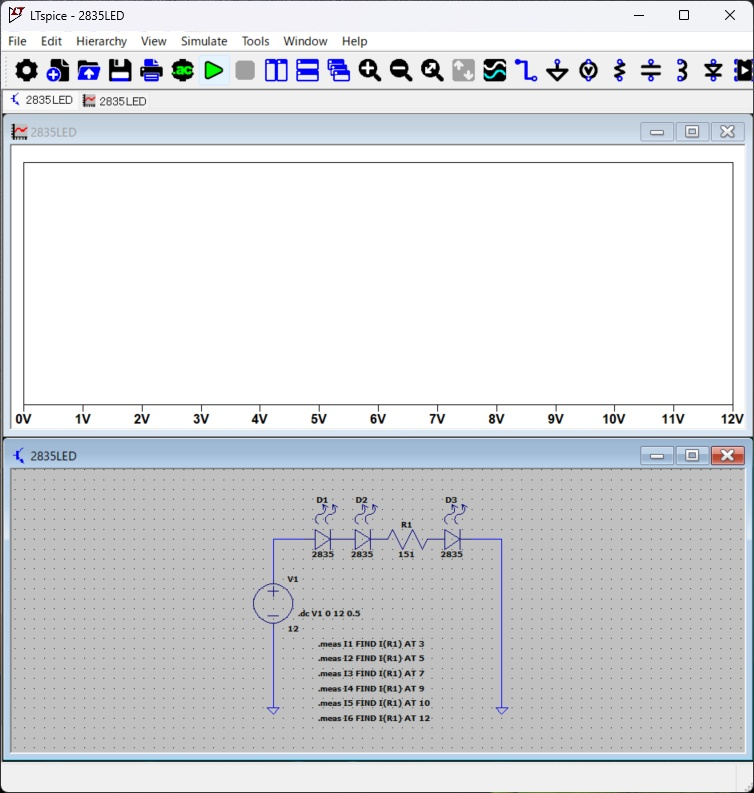
画面が分かれて上の段には空白のグラフが表示されます。
プレイボタン1ポチで他には特に何もせずとも、先程開いたフォルダの中にファイル名が「2835LED.log」という開いている回路図のファイル名に拡張子「.log」のテキストファイルが作成されます。
このファイルを見つけてNoteなどのテキストエディタで開いてみると、
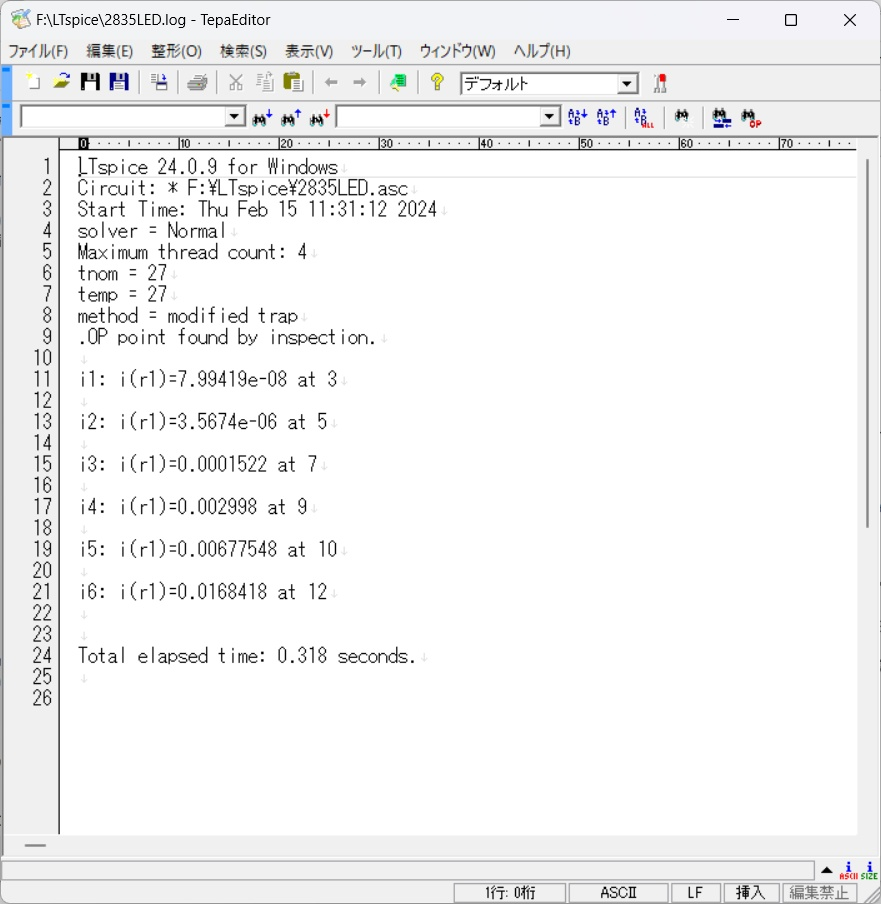
I1からI6までの電圧値における電流値がきちっとした数値で、見やすいようにちゃんと1行開けで書き込まれています。「at」より前の数字が求める数値です。電流値の単位は(A)です。
細かく画面図を区切ったので、説明が長くて煩雑に感じたかもしれませんが、必然性と慣れであっという間に習得できてしまいます。
「Genre:」のところでは他にも特定の区間における最大値や最小値、平均値なども指定できます。いろいろあるので試してみてください。「.meas」文、便利でしょ。
ただ、パーツのデータリストは充分とは言い難く、その都度、データを追加・修正する必要のある機会が多々あります。「2835」の時にも既存のデータを複写して名前を変えて、数値をいろいろ変えていますが、この説明はまたいずれ。
ふふん、と鼻で笑える程の技術・知識のある方もいらっしゃるかと思いますが、まだLTspice若葉マークの、最近物忘れの特にひどくなった年寄の備忘録として、暖かくお見守り、よろしくお願い致します。解釈違いのところ等がありましたら、何卒ご指導・ご鞭撻よろしくお願い致します。